-
Planificar y crear una implementación
-
Comunicación WebSocket entre el VDA y el Delivery Controller
-
Crear y administrar conexiones
-
-
Grupos de identidad de diferentes tipos de unión de identidad de máquinas
-
Grupo de identidades de la identidad de la máquina unida a Active Directory local
-
Grupo de identidades de la identidad de máquina unida a Azure Active Directory
-
Grupo de identidades de la identidad de la máquina unida a Azure Active Directory híbrido
-
Grupo de identidades de la identidad de máquina habilitada para Microsoft Intune
-
Grupo de identidades de la identidad de máquina no unida a ningún dominio
-
-
Servicio independiente Citrix Secure Ticketing Authority (STA)
-
Migrar cargas de trabajo entre ubicaciones de recursos mediante Image Portability Service
-
-
This content has been machine translated dynamically.
Dieser Inhalt ist eine maschinelle Übersetzung, die dynamisch erstellt wurde. (Haftungsausschluss)
Cet article a été traduit automatiquement de manière dynamique. (Clause de non responsabilité)
Este artículo lo ha traducido una máquina de forma dinámica. (Aviso legal)
此内容已经过机器动态翻译。 放弃
このコンテンツは動的に機械翻訳されています。免責事項
이 콘텐츠는 동적으로 기계 번역되었습니다. 책임 부인
Este texto foi traduzido automaticamente. (Aviso legal)
Questo contenuto è stato tradotto dinamicamente con traduzione automatica.(Esclusione di responsabilità))
This article has been machine translated.
Dieser Artikel wurde maschinell übersetzt. (Haftungsausschluss)
Ce article a été traduit automatiquement. (Clause de non responsabilité)
Este artículo ha sido traducido automáticamente. (Aviso legal)
この記事は機械翻訳されています.免責事項
이 기사는 기계 번역되었습니다.책임 부인
Este artigo foi traduzido automaticamente.(Aviso legal)
这篇文章已经过机器翻译.放弃
Questo articolo è stato tradotto automaticamente.(Esclusione di responsabilità))
Translation failed!
Compatibilidad con dispositivos cliente móviles y con pantalla táctil
Citrix Virtual Apps and Desktops permite a los usuarios acceder a sus aplicaciones y escritorios publicados desde dispositivos cliente móviles y con pantalla táctil.
Requisitos
Plano de control de Citrix
- Citrix Virtual Apps and Desktops 7.15 o una versión posterior
- Citrix DaaS
Host de la sesión
- Sistema operativo
- Windows 10 1903 o una versión posterior
- Windows Server 2016 o una versión posterior
- VDA
- Windows: Versión 7.15 o una posterior
Dispositivo cliente
- Sistema operativo
- Windows 10 1809 o una versión posterior
- Aplicación Citrix Workspace para Windows, versión 1808 o una posterior
Modo tableta para dispositivos de pantalla táctil mediante Windows Continuum
Continuum es una función de Windows 10 que se adapta al uso que se le da al dispositivo cliente. Cuando el VDA detecta la presencia de un teclado o mouse en un cliente táctil, hace que el cliente pase al modo de escritorio. Si el teclado o el mouse no están presentes, el VDA coloca al cliente en el modo móvil o tableta. Esta detección se produce al conectarse y al reconectarse sesiones, y también durante las sesiones, cuando el teclado o el mouse se conectan o se desconectan.
Esta función está activada de forma predeterminada. Para inhabilitar esta función, defina la configuración de directiva Cambiar modo tableta (configuración de directiva).
Además de los requisitos para los dispositivos de pantalla táctil mencionados anteriormente, se requieren estos requisitos para Windows Continuum:
XenServer
- Citrix Hypervisor 8.2 o una versión posterior
- Ejecute el comando CLI de XenServer para permitir que se pueda cambiar entre el equipo portátil y la tableta: xe vm-param-set uuid=<VM_UUID> platform:acpi_laptop_slate=1
Importante:
Actualizar la imagen base de un catálogo existente de máquinas después de cambiar el parámetro de metadatos no afecta a las máquinas virtuales previamente aprovisionadas. Después de cambiar la imagen base de la VM de XenServer, cree un catálogo, seleccione la imagen base y aprovisione una nueva máquina con Machine Creation Services (MCS).
Host de la sesión
- Sistema operativo
- Windows 10 1903 o una versión posterior
- Windows 11
- VDA
- Windows: Versión 7.16 o una posterior
-
Debido a las limitaciones actuales en las configuraciones del sistema operativo, los usuarios tendrán que configurar estas opciones en los menús desplegables después de iniciar la primera sesión ICA y reiniciar el VDA:
-
Parámetros > Sistema > Modo tableta
- Usar el modo adecuado para mi hardware
- No preguntarme y cambiar siempre
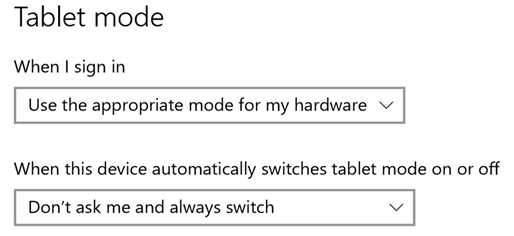
-
Parámetros > Sistema > Modo tableta
El modo tableta ofrece una interfaz de usuario que se adapta mejor a las pantallas táctiles:
- Botones ligeramente más grandes
- La pantalla de inicio y cualquier aplicación que abra se inician en modo de pantalla completa
- La barra de tareas contiene un botón Atrás
- Se han eliminado iconos de la barra de tareas
Puede utilizar el Explorador de archivos.
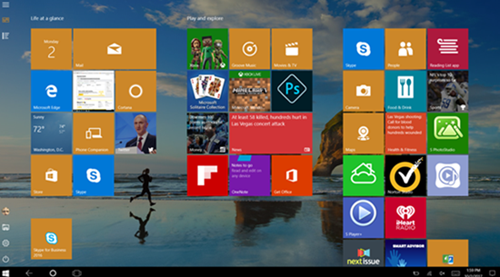
Windows 10 carga el controlador GPIO en la máquina virtual de destino basándose en esta BIOS actualizada. Se utiliza para alternar entre los modos escritorio y tableta dentro de la máquina virtual.
La aplicación Citrix Workspace para HTML5 no admite las funciones de Windows Continuum.
El modo escritorio ofrece la interfaz de usuario tradicional, donde se interactúa de la misma manera que con un PC, un teclado y un mouse.
Lápices para Microsoft Surface Pro y Surface Book
Se admite la funcionalidad de lápiz estándar en aplicaciones basadas en Windows Ink. Se puede señalar, borrar y presionar con el lápiz, y se admiten las señales de Bluetooth y otras funciones que varían según el firmware del sistema operativo y el modelo del lápiz. Por ejemplo: la presión del lápiz puede ser de 4096 niveles como máximo. Esta función está habilitada de manera predeterminada.
Estos son los requisitos para la funcionalidad del lápiz:
Plano de control de Citrix
- Citrix Virtual Apps and Desktops 1903 o una versión posterior
- Citrix DaaS
Host de la sesión
- Sistema operativo
- Windows 10 1809 o una versión posterior
- Windows Server 2016 o una versión posterior
- Windows 11
- VDA
- Windows: Versión 1903 o una posterior
Dispositivo cliente
- Sistema operativo
- Windows 10 1809 o una versión posterior
- Aplicación Citrix Workspace para Windows 1902 (versión mínima)
Para obtener una demostración de Windows Ink y la funcionalidad del lápiz, haga clic en este gráfico:
Para habilitar o inhabilitar esta función, consulte Lápices para Microsoft Surface Pro y Surface Book en la lista de funciones administradas a través del Registro.
Problemas conocidos
Estos son problemas conocidos relacionados con la compatibilidad con lápices:
- Debido a las limitaciones del sistema operativo de Windows Server 2k22, los usuarios no podrán establecer accesos directos para el lápiz ni realizar ajustes en los parámetros del lápiz o la tinta en el Panel de control cuando se conecten a aplicaciones o escritorios del servidor de 2k22.
- Los accesos directos del lápiz no se aceptan en clientes con Windows 11 y lápiz habilitado debido a las limitaciones del sistema operativo.
Compartir
Compartir
This Preview product documentation is Citrix Confidential.
You agree to hold this documentation confidential pursuant to the terms of your Citrix Beta/Tech Preview Agreement.
The development, release and timing of any features or functionality described in the Preview documentation remains at our sole discretion and are subject to change without notice or consultation.
The documentation is for informational purposes only and is not a commitment, promise or legal obligation to deliver any material, code or functionality and should not be relied upon in making Citrix product purchase decisions.
If you do not agree, select I DO NOT AGREE to exit.
